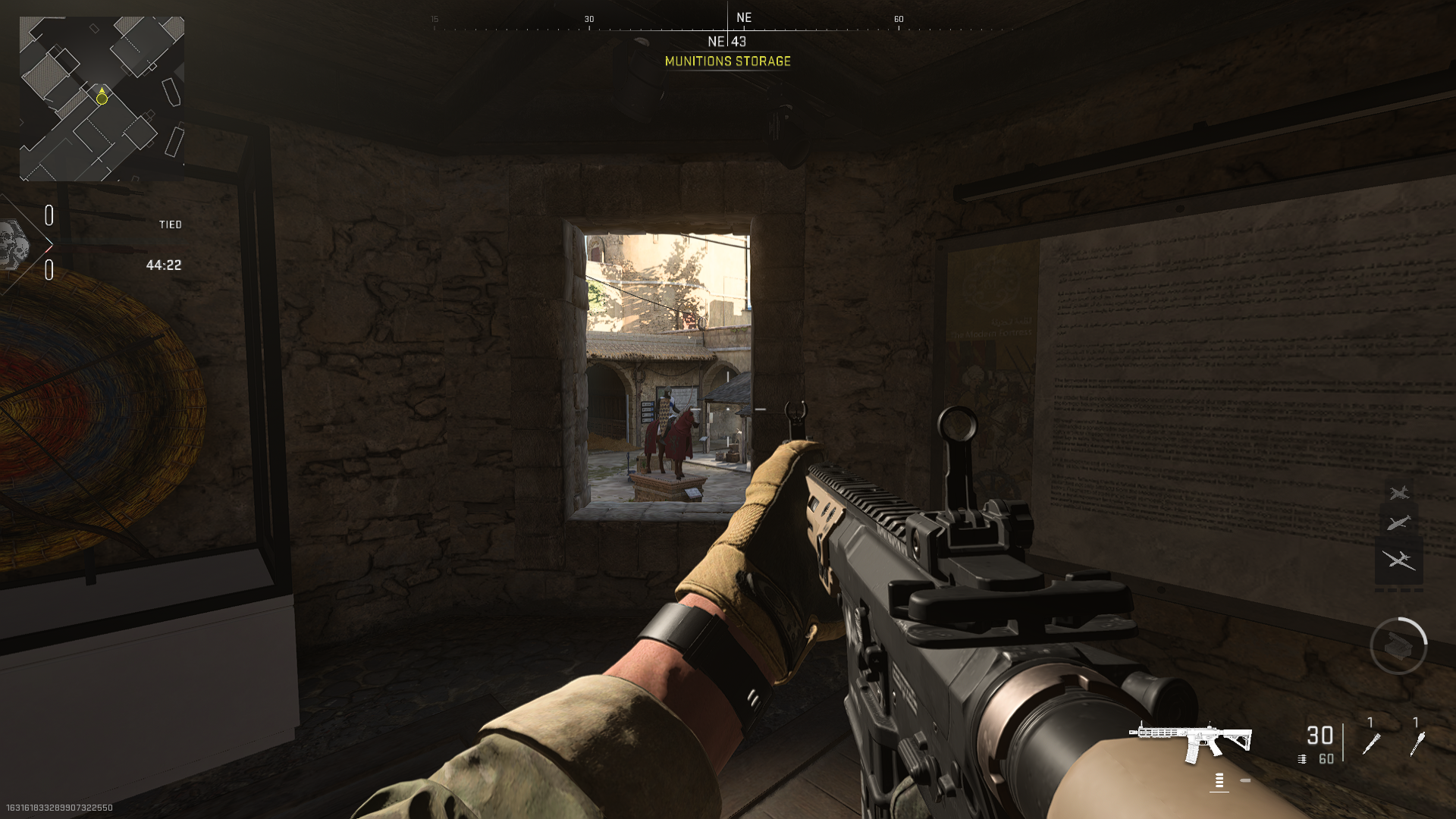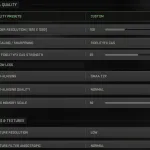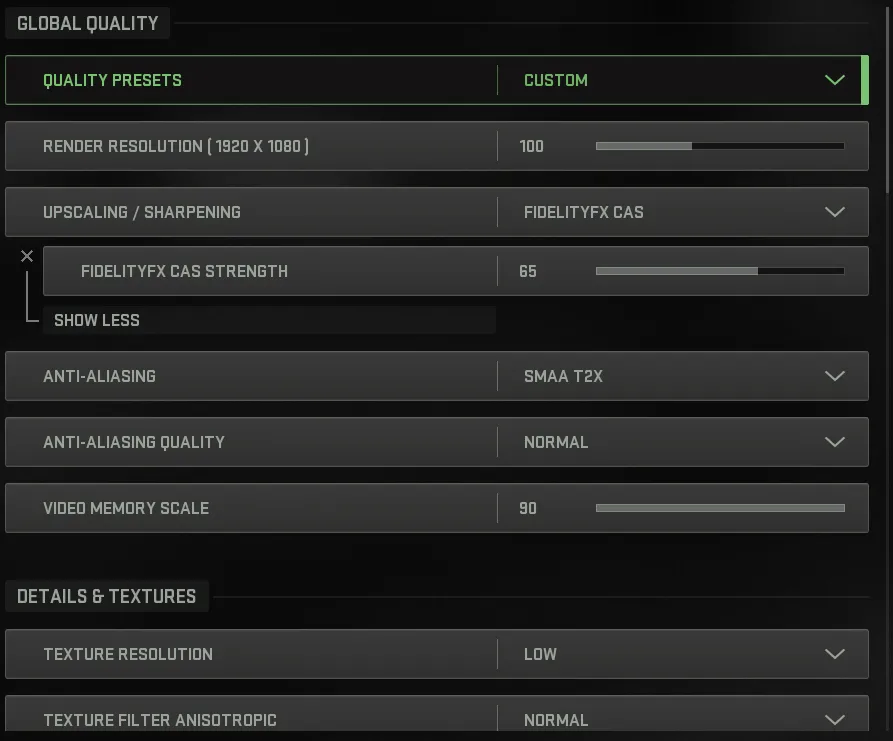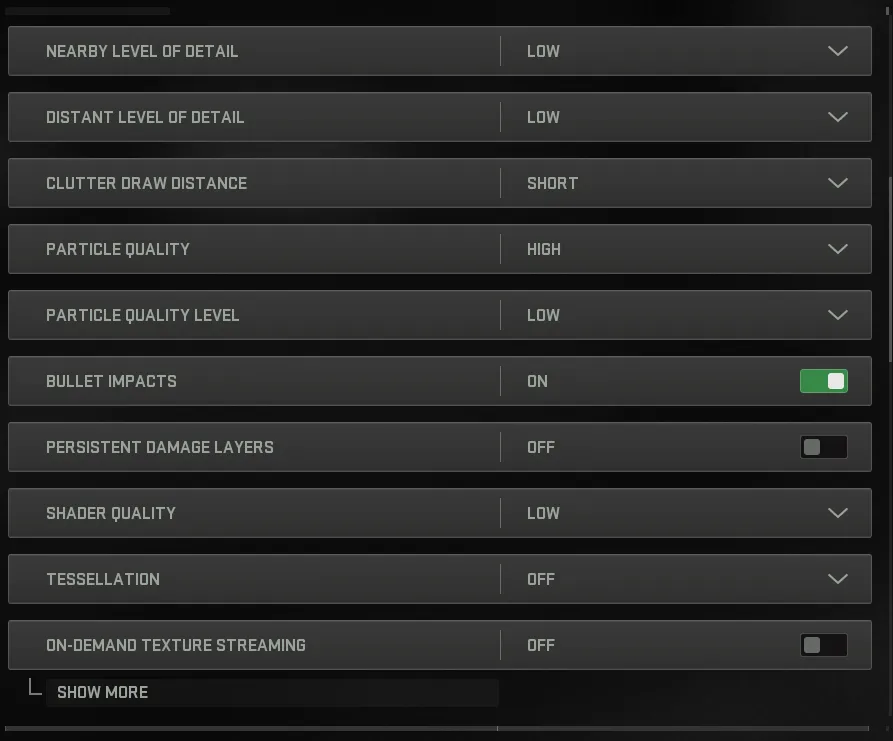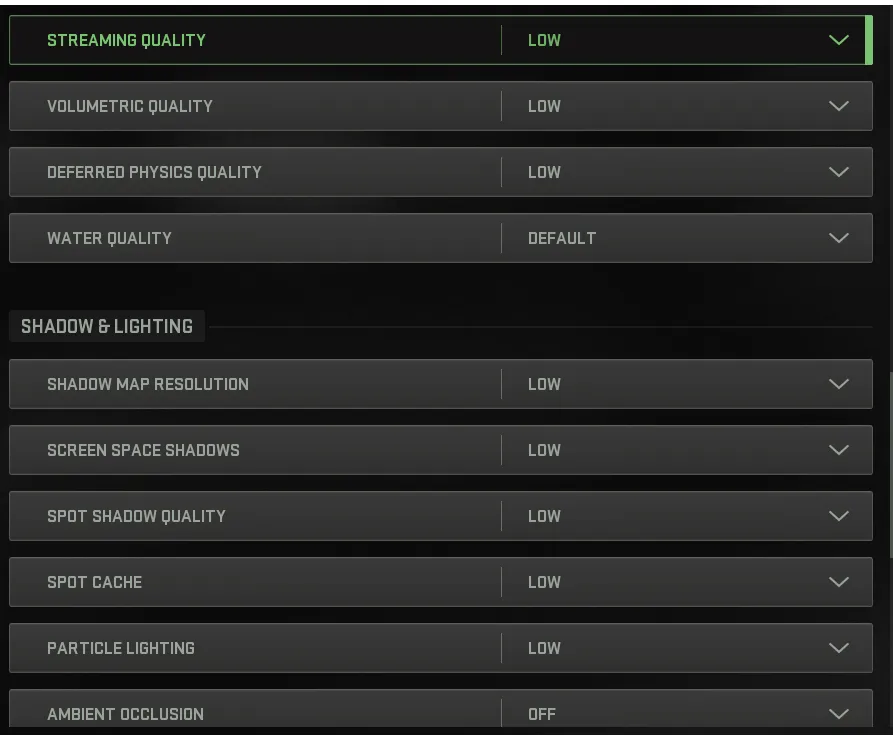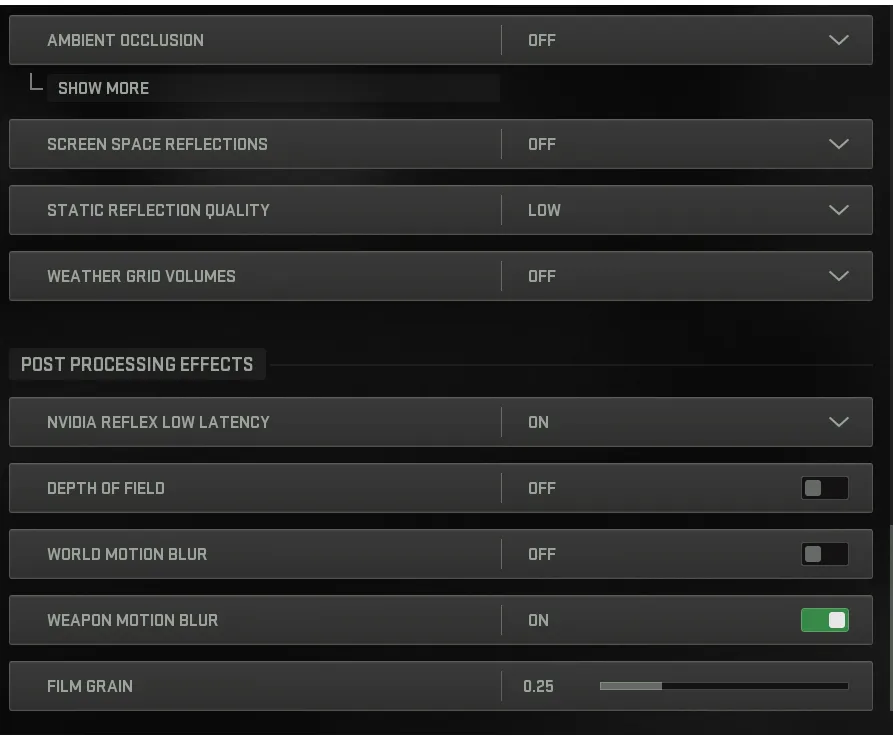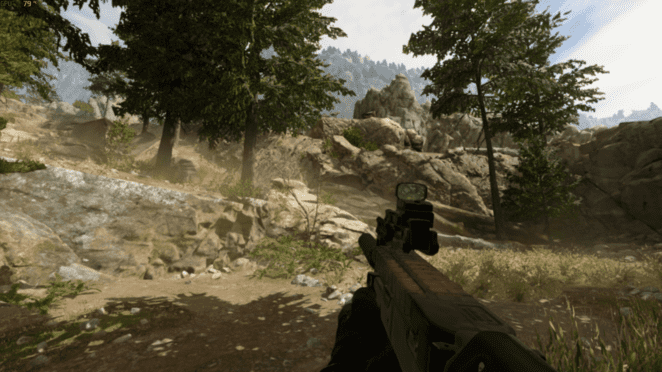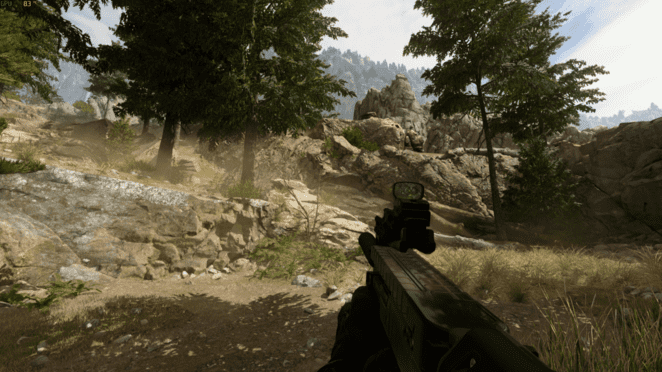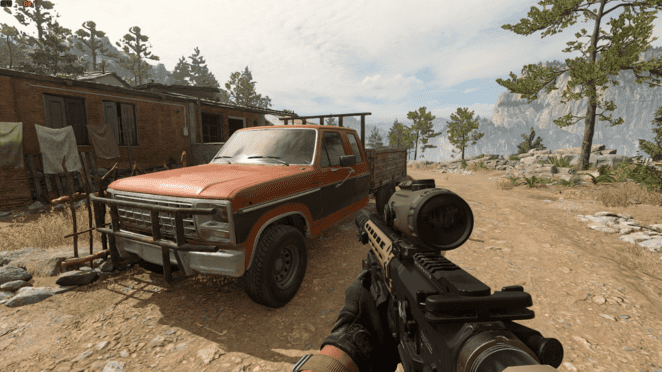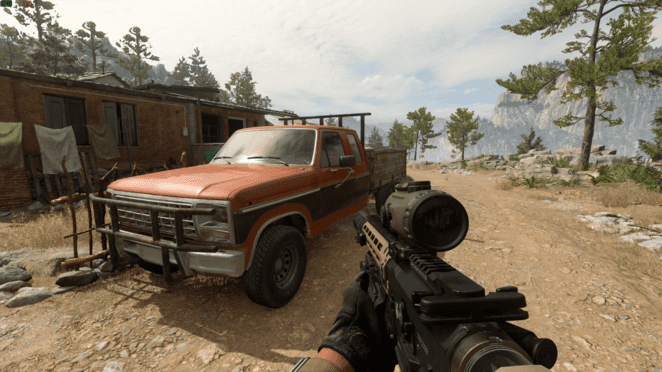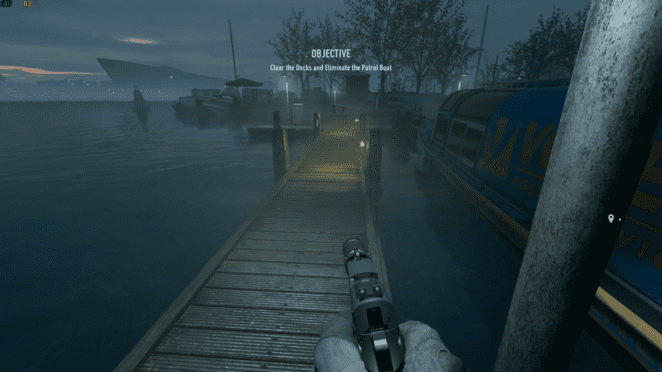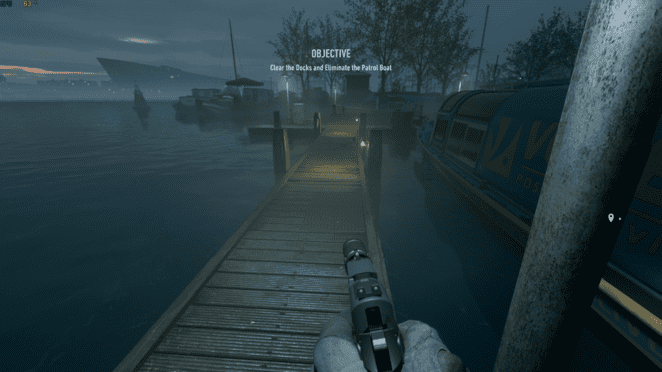شاهد أفضل في Warzone 2: أفضل تقنية للارتقاء لتحسين الرؤية على أجهزة الكمبيوتر المنخفضة ، وأفضل إعدادات الرسومات لـ MW2: أفضل إعدادات الرسومات لـ MW2 – DOT Esports
أفضل إعدادات الرسومات لـ MW2
ملاحظة: عادة ما يتم استخدام 200 دقة تقديم في اختبارنا ، ولكن في هذه الحالة استخدمنا ما اختاره الإعداد المسبق (100 ٪ باستثناء الحد الأدنى ، والذي يستخدم 50)).
شاهد أفضل في Warzone 2: أفضل تقنية ترقية للحصول على رؤية أفضل على أجهزة الكمبيوتر المنخفضة
تم تحسين Call of Duty Warzone 2 إلى حد كبير مقارنةً بالتموج المسبق ، ولكن الأنظمة الراقية ذات وحدات معالجة الرسومات القوية لها اليد العليا. مع ميزة الأجهزة ، يمكن للاعبين الاستمتاع بصور أفضل. يمكن أن تحدث صور أكثر حدة فرقًا هائلاً ، حيث أن الخريطة تحتوي على أصول يمكن استخدامها للمزج مع البيئة.
يعد Warzone 2 عنوانًا أبطأ نسبيًا حيث تم تقليل عامل الوقت (TTK) بشكل كبير. يفضل اللاعبون الاقتراب من جميع المعارك الأسلحة التكتيكية لتأمين الانتصارات وتجنب المواقف الخطرة التي يمكن أن تكلف الحياة وينهب تمامًا. يمكن رؤية واضحة لجميع العناصر داخل اللعبة أن تدير المد في معركة نارية حيث يمكن للاعبين اكتشاف ورد على مشغلي العدو بسرعة.
فيما يلي طريقة يمكن استخدامها لزيادة الرؤية في Warzone 2.
Warzone 2 Hacks لجودة صورة أكثر وضوحًا دون فقدان معدل الإطارات
تؤثر العوامل المختلفة على رؤية الأصول داخل اللعبة في ألعاب متعددة اللاعبين على نطاق واسع مثل Warzone 2. شحذ الصور هو طريقة يمكن استخدامها لجعل الرسومات تبدو أفضل بكثير من إعدادات العرض الافتراضية.
قدمت Activision بعض خيارات تحصيل الصور في اللعبة ، ولكن باستخدام تلك عادة ما يؤدي إلى فقدان الإطارات في الثانية (FPS). ستكون هذه الطريقة الجديدة لزيادة الرؤية في اللعبة أداة ممتازة لمستخدمي النظام المنخفضين لتجربة اللعبة في بيئة أكثر سلاسة.
نفيديا صورة شحذ
يمكن للاعبين تعديل بعض الإعدادات للاستمتاع برؤية أفضل في أحدث معركة Activision مع الحفاظ على عدد FPS. قد تبدو هذه التقنية ساحقة في البداية ، ولكن من الآمن الأداء إذا كنت تلتزم بهذه الخطوات:
- افتح Warzone 2 وتوجه إلى إعدادات الرسومات.
- قم بإيقاف تشغيل أي أدوات ترقية/شحذ في علامة تبويب الجودة.
- الخروج من اللعبة وتأكد من عدم تشغيلها في الخلفية.
- اضغط على زر Windows وبحث Reged.
- انقر على تطبيق محرر التسجيل وانتظر حتى يتم فتح النافذة.
- انتقل إلى العنوان التالي من خلال لصق هذا النص على شريط العناوين: الكمبيوتر \ hkey_local_machine \ system \ currentControlset \ services \ nvlddmkm \ fts
- ابحث عن ملف enablegr535 وانقر نقرًا مزدوجًا لفتحه.
- قم بتغيير بيانات القيمة المسمى الحقل من 0 إلى 1.
- أغلق النافذة وانقر بزر الماوس الأيمن على سطح المكتب الخاص بك.
- افتح لوحة التحكم Nvidia وانتقل إلى إدارة الإعدادات ثلاثية الأبعاد.
- حدد إعدادات البرنامج ، وحدد Call of Duty: Modern Warfare 2 (2022) (Cod.إملف تنفيذى)
- قم بتشغيل شحذ الصورة وضبط القيمة الحادة إلى أي مكان بين 0.5 و 0.75.
- انقر على موافق وحدد تطبيقًا لحفظ الإعدادات.
يجب حفظ التغييرات بنجاح بعد اتباع التعليمات المذكورة أعلاه. ومع ذلك ، يجب إكمال بعض الخطوات الأخرى حتى يتم تشغيل اللعبة بدون أخطاء مرئية.
- افتح اللعبة ، وتوجه إلى قائمة الإعدادات ، وحدد إعدادات الرسومات.
- قم بالتمرير لأسفل ، انقر على إعادة تشغيل تحسين التظليل ، وانتظر حتى إعادة التشغيل.
- أعد تشغيل اللعبة واستمتع بصور أكثر وضوحًا دون أي خسارة FPS.
يمكن أن تنتج إعدادات التغيير والتبديل في لوحة التحكم NVIDIA جودة صورة أكثر وضوحًا في Warzone 2 دون المساس FPS. ترقبوا Sportskeeda للحصول على آخر التحديثات والمزيد من النصائح والحيل داخل اللعبة.
أفضل إعدادات الرسومات لـ MW2
وجود أفضل إعدادات رسومات الكمبيوتر الشخصي في الحرب الحديثة 2 سوف يضعك فوق بقية لاعبي الصفات المنخفضة في المشهد. يمكن أن يكون العثور على أفضل القوام ، والتظليلات ، والظلال ، و FOV بمثابة تغيير حقيقي للعبة.
لهذا السبب أنشأنا أفضل إعدادات الكمبيوتر لاستخدامها. كلما ألعب لعبة جديدة ، فإن نظامي هو الحصول على الإعدادات في أفضل جودة ثم العمل في طريقي إلى أسفل القوائم حتى تصبح مثالية. لحسن الحظ, لقد حصلنا على مخطط واضح لتتبعه, لذلك لن تضطر إلى إضاعة الكثير من الوقت – كما فعلت.
ستعمل إعدادات الرسومات أدناه على اكتشاف تلك الرسومات المزعجة Call of Duty القناصة المختبئين في الأدغال ، لاحظوا كل ليزر كلايمور قاب قوسين أو أدنى ، ورؤية الجلود المصممة بشكل جميل بطريقة تقصد المطورين.
- ما هي أفضل إعدادات رسومات الكمبيوتر الشخصي للحرب الحديثة 2?
- أفضل إعدادات عرض MW2
- أفضل إعدادات جودة MW2
- أفضل إعدادات عرض MW2
ما هي أفضل إعدادات رسومات الكمبيوتر الشخصي ل الحرب الحديثة 2?
أفضل إعدادات رسومات الكمبيوتر الشخصي تعتمد إلى حد كبير على نوع النظام الذي لديك, مع إعدادات أكثر كثافة تتطلب مواصفات أفضل. من ناحية أخرى ، إذا كنت تريد تحميل اللعبة بشكل أسرع ، فيمكنك دائمًا خفض الإعدادات الخاصة بك. إذا كنت تريد معظم FPS في الحرب الحديثة 2, يمكنك استخدام الإعدادات التالية:
أفضل MW2 اعدادات العرض
- وضع العرض: ملء الشاشة الحصرية
- شاشة العرض: أساسي
- محول العرض: تأكد من أنها أفضل بطاقة رسومات لك
- معدل تحديث الشاشة: تحقق من الحد الأقصى لشاشتك ، ثم قم بتعيينه على ذلك
- دقة العرض: 1080p
- القرار الديناميكي: عن
عادة ما يعطي شاشة ملء الشاشة الحصرية عادة أداء أفضل في العديد من الألعاب مثل MW2. في بعض الأحيان ، يمكن أن تعزى Framerater البطيء إلى جهاز الكمبيوتر الخاص بك باستخدام بطاقة الرسومات الأضعف الخاصة بك ، لذلك ستحتاج إلى التحقق من ذلك. يمكن أن يؤدي إيقاف تشغيل الدقة الديناميكية إلى إعادتك المزيد من الإطارات.
أفضل MW2 إعدادات الجودة
- الإعدادات المسبقة للجودة: مخصص
- حل الدقة: 100
- الارتفاع/شحذ: Fidelityfx CAS
- قوة: 65
يمكن ضبط العديد من هذه الإعدادات على انخفاض أو إيقاف تشغيله تمامًا دون أن يكون حجمًا كبيرًا جدًا إلى الإخلاص الرسومي. هذا يجب أن يعطيك الكثير من الإطارات العودة مع الحفاظ على صور جيدة.
تذكر أن كل هذه الإعدادات يمكن تعديلها لتناسب تفضيلاتك. ال MW2 الإعدادات World هو المحار الخاص بك. إذا كنت تبحث عن مزيج من الأداء والرسومات الممتازة ، فيمكنك تحويل بعض الإعدادات إلى الأعلى مع الحفاظ على بعضها أقل للحفاظ على FPS مستقرة.
أفضل إعدادات عرض MW2
- FOV: 110 أو اعتمادًا على تفضيلاتك
- إعلانات FOV: متأثر
- سلاح FOV: واسع
- الشخص الثالث FOV: حوالي 80-100
- مركبة FOV: تقصير
- حركة الكاميرا من الشخص الأول: 100 أو اعتمادًا على تفضيلاتك
- حركة الكاميرا من الشخص الثالث: 100 أو اعتمادًا على تفضيلاتك
- كاميرا المتفرج الافتراضية: التفضيل
بالنسبة لبنيات الكمبيوتر غير المتطورة ، يمكنك ضبط FOV أقل قليلاً لتقليل الحمل. بامكانك ايضا خفض دقة العرض الخاصة بك لتحديد أولويات FPS على الصور المرئية.
إذا لم يكن هناك شيء آخر ، فهذه نقطة انطلاق جيدة على الأقل لزيادة الأمور حتى تجد توازن نظامك المثالي بين الجودة والأداء. قم بإقرانها بأفضل إعدادات الصوت ، ويمكنك بسهولة الحصول على ميزة تنافسية كبيرة على أي شخص آخر في اللعبة.
كريستيان هو كاتب مستقل منذ خمس سنوات كان مع Dot Esports لأكثر من 15 شهرًا يغطي Fortnite ، والألعاب العامة ، والأخبار. بعض ألعابه المفضلة تشمل Yakuza 0 و The Witcher III و Kingdom Hearts 2 و Inscryption.
الإعدادات المسبقة للجودة ، والترقية ، ومكافحة الجودة ، وجودة الملمس – الحرب الحديثة 2 (2022)
لا تُستخدم الإعدادات المسبقة كثيرًا إذا كنت ترغب في التعزز وتحسين الإعداد المثالي (وهو ما ربما تفعله إذا وجدت طريقك هنا) ، ولكن من المثير للاهتمام أن نرى التأثير التراكمي للحد أو زيادة أ مجموعة كبيرة من الإعدادات في وقت واحد.
كما تتوقع ، هناك دفعة مرئية كبيرة وضرب الأداء أثناء صعودك إلى السلم ، وإن لم يكن الكثير يمكن التحدث عنه عند الانتقال من Ultra إلى Extreme. ابدأ بأي ما يناسب أجهزتك وضبط الإعدادات الفردية من هناك. Basic متوازنة على ما يرام بالنسبة لأولئك الموجودين في الأجهزة المنخفضة مع الحد الأدنى المحجوز للبطاطا فقط ؛ لا يوجد فرق جدير بالملاحظة بين Ultra و Extreme ، لذلك اختر أيضًا.
ملاحظة: عادة ما يتم استخدام 200 دقة تقديم في اختبارنا ، ولكن في هذه الحالة استخدمنا ما اختاره الإعداد المسبق (100 ٪ باستثناء الحد الأدنى ، والذي يستخدم 50)).
الترقية / شحذ
تعمل الذكاء الاصطناعي خلف الكواليس مع هذا الإعداد لتفسير أي مشهد معين بدقة أعلى ، حيث يتم زيادة الأداء بشكل كبير (عادة). عند حساب الأداء فقط ، إنه الإعداد الأكثر أهمية في اللعبة ، وهو ليس قريبًا.
إن تحجيم صورة Intel Xess و Nvidia هما الفائزون الواضحون هنا ، حيث يقدم الأخير أداءً ووضوحًا أعلى من المستوى والأداء القوي السابق مع شحذ وظلال متفوقة ، ولكن أيضًا ما يمكن اعتباره انخفاضًا في الحدة. قارن بين الاثنين وانظر إلى أيهما تفضل (مع الأخذ في الاعتبار اختلافات الأداء) ، ومراقبة خاصة الخط الذي يشير إلى الحافة اليمنى من الغطاء والحاوية المتصلة بظهر الشاحنة.
تصويتنا هو لسيس الذي يوفر صورة أكثر تماسكًا فنية تقريبًا بشكل عام ، ولكن إذا كنت بحاجة إلى تلك الإطار 21 الإضافي أو تفضل المظهر ، فإن تحجيم الصورة هو خيار رائع أيضًا (من المثير للاهتمام ، أن يتفوق على تقنية DLSS الحصرية لـ NVIDIA). وعلى العكس من ذلك ، فإن AMD’s FidelityFX تبدو بارزة في كل شيء (على الرغم من أن أسعار FSR بشكل جيد بشكل عام).
ملاحظة حول DLSS: قد يسبب استخدامه مع عمق الحقل مواطن خلل رسومي. إذا لاحظت أي شيء مضحك ، تجنب استخدام واحد أو آخر.
مكافحة الجياز
يقلل من ظهور الحواف المسننة على أسطح مختلفة. في الصور هنا ، ألق نظرة فاحصة على الرصيف والمسدس. كما ترون ، فإن smaa السينمائي أكثر عدوانية في مقاربتها ، مما يوفر المزيد من التغطية على حساب الحدة.
من الغريب ، لا يوجد خيار لتعطيل AA كما هو معتاد (من المفترض لأسباب الغرور).
لا يوجد سوى فرق أداء صغير بين الإعدادات ، لذلك قارن واختيارك ؛ لا يمكننا حقًا أن نوصي بواحد أو آخر لأنه يتراجع كثيرًا إلى التفضيل.
للاختبار الدقيق والرؤية ، تم تعيين دقة تقديم إلى 100 ٪ لهذا القسم.
جودة مكافحة الجودة
للاختبار الدقيق والرؤية ، تم تعيين دقة تقديم إلى 100 ٪ لهذا القسم.
يحدد مستوى التفاصيل من مكافحة التعاون. التأثير دقيق ، ولكن هناك اختلاف محدد إذا قمت بفحص الجزء المستدير من المسدس أسفل البصر ، وحواف المربع الرمادي الصغير على الرصيف.
لأغراضنا ، تم اختبار SMAA T2X السينمائي فقط مع هذا الإعداد ، لذلك يجب أن يكون الفرق أكثر وضوحًا إذا كنت متمسكًا بـ SMAA T2X.